Casi todas las teles hoy en día son inteligentes, pero no es tan habitual que pase lo mismo con los monitores de ordenador. Tienen muchos hercios, resoluciones de vértigo y otras tantas tecnologías, pero casi siempre con el coco vacío. Así era el mío, hasta que decidí incrementar su cociente intelectual con la ayuda de gadgets de Google que tenía por casa.
Un monitor con un HDMI libre y un nuevo Chromecast con Google TV ha sido todo lo que he necesitado para convertir mi monitor en un Smart Monitor con Android TV, para tener una especie de tele secundaria en el despacho y poder relajarme y ver contenido con la comodidad de tener un mando a distancia y no depender las versiones web de los sitios de streaming como Netflix.
De monitor tonto a listo
Estoy contento con el monitor que tengo en mi ordenador, pero no es especialmente listo: se limita a mostrar lo que le entra por su entrada y ya, que es lo habitual. Las Smart TV están muy extendidas, pero los Smart Monitor siguen siendo poco habituales, salvo contadas excepciones como este monitor inteligente de SPC.
Teniendo en cuenta que tengo un Chromecast con Google TV que uso principalmente para viajes sin darle mucho uso, decidí darle uso para darle vidilla al monitor, añadiéndole Android TV. Y lo cierto es que el experimento fue satisfactorio y resulta muy fácil de replicar por cualquier persona, con muy pocos requisitos previos.
Conectar y poco más

Tengo la suerte de que mi monitor tiene entradas HDMI, DVI y Display Port, de las cuales solo uso el puerto DisplayPort para conectar mi PC. Esto me deja libre el HDMI para poder enchufarle el Chromecast, aunque este no va a ser el caso en todos los monitores.
Sí que sigue siendo bastante habitual que los monitores mantengan entrada VGA / DVI y HDMI, así que en algunos casos podrás enchufar el Chromecast al HDMI del monitor conectando el PC al VGA. En caso de necesidad, siempre podrías algún convertor de HDMI a VGA para conectar así el Chromecast, aunque esto no es demasiado recomendable.
Por lo demás, solo falta proporcionarle la corriente al Chromecast, que en la versión con Google TV requiere el uso de un cargador normal y no un USB, como en los de antaño. Casi mejor así, pues mi monitor no tiene de todos modos ningún puerto USB que pudiera servir de alimentación.
Un problema de fácil solución: el audio
En mi caso tengo la suerte de que mi monitor tiene altavoces, por lo que con cambiar la fuente de imagen en el monitor de DisplayPort a HDMI, ya paso del modo monitor al modo de Android TV, pudiendo escuchar sin problemas los vídeos que vea en apps como Netflix o YouTube, pero no todos los monitores cuentan con altavoces. O, como le pasa al mio, que tiene altavoces pero suenan fatal.
Esto tiene fácil solución, pues puedes conectar un altavoz o auriculares Bluetooth al Chromecast, para escuchar el audio. En Android TV esto se lleva a cabo dentro del apartado de Mando y accesorios.
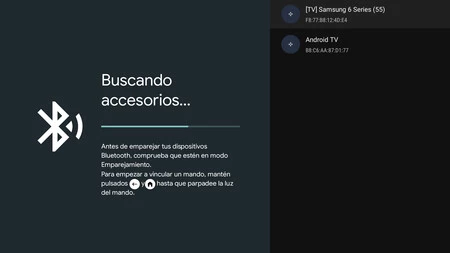
En mi caso, aproveché otro dispositivo inteligente que tenía por casa, el altavoz inteligente de Xiaomi, Xiaomi Mi Smart Speaker, que es algo así como el Google Nest de Xiaomi. Te valdría literalmente con cualquier altavoz Bluetooth que tengas por casa, con el único requisito de que lo puedas poner en modo de emparejamiento.
En el caso de los altavoces inteligentes de Google y similares, esto se hace desde la aplicación de Google Home, entrando en los ajustes del cacharro en cuestión y tocando en Dispositivos Bluetooth emparejados, para pulsar después Habilitar modo emparejamiento. Entonces ya aparece en la tele y se pueden vincular.
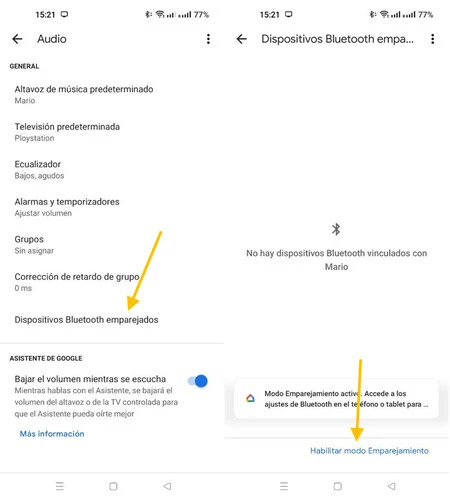
Llegados a este punto ya tenía la imagen y un sonido decente. La transformación de monitor tonto a listo se había completado y a lo sumo me llevó unos diez minutos y cero euros, pues eran todos dispositivos que ya tenía por casa.
Útil si te da igual la tele tradicional
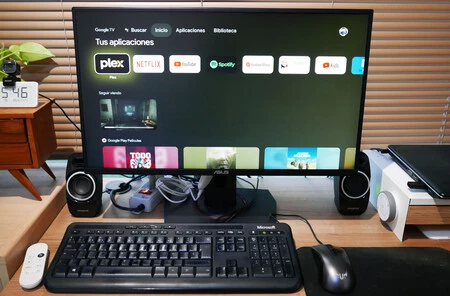 Con cambiar la entrada del monitor puedo alternar entre el PC y las apps de Android TV
Con cambiar la entrada del monitor puedo alternar entre el PC y las apps de Android TV
Este invento está muy bien si eres de los que no recuerdan cuándo fue la última vez que viste un retransmisión de la tele en directo y no por streaming, pues obviamente quedas relegado al streaming y las apps disponibles en Android TV.
La única posible pega puede ser el audio, pero es fácilmente solventable y el resultado potencia tu monitor para convertirlo en algo así como una tele o, al menos, un lugar donde consumir contenido de forma más cómoda que navegando por las webs de cada sitio de streaming.
En Xataka Android | Android TV es el mejor sistema operativo que he probado en una tele y estas son las razones






Ver 1 comentarios